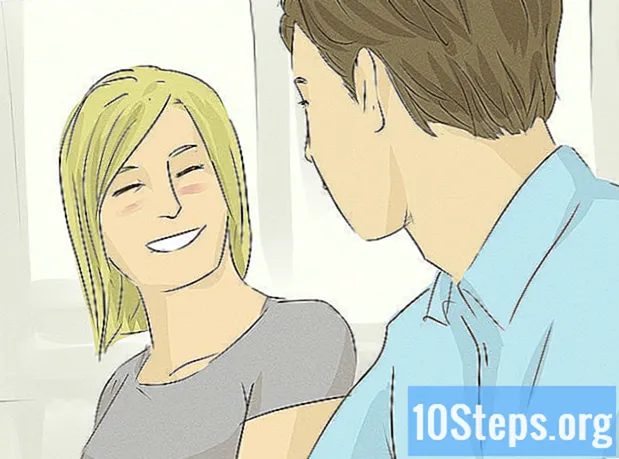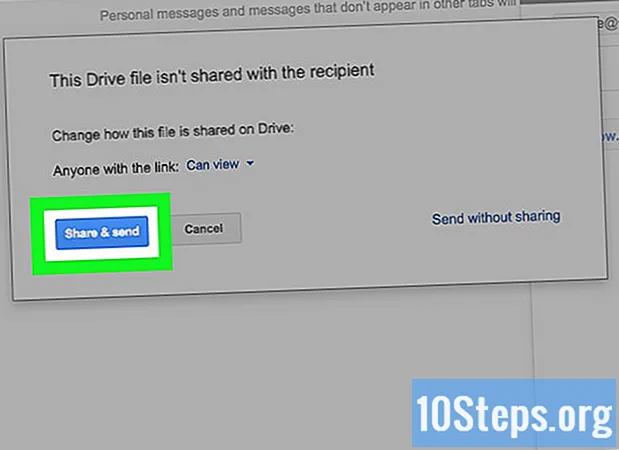Садржај
Мицрософт Екцел је више од програма за табеле; такође омогућава кориснику да креира сложене прорачуне и ефикасно организује податке помоћу пивот табела, функција и графикона. Графикон омогућава кориснику да саопштава не само податке, већ и дубља значења и импликације које ти подаци могу предложити. Графички подаци су много лакши за разумевање људима изван одељења која се баве бројевима. Погледајте како ставити наслове у Екцел табеле како бисте приказали тачнији и потпунији приказ сценарија.
Кораци
Кликните на графикон који захтева наслов да бисте га изабрали. Графикон који је изабран имаће осенчени обрис.

Обратите пажњу на различите компоненте додате на главну траку с алаткама када се изабере графикон: Дизајн, изглед и формат. Ове опције налазе се на новој картици под називом „Алати за графиконе“.
Изаберите картицу Лаиоут на главној траци са алаткама. Дио Ознаке на овој картици садржи наредбе за рад с насловима и ознакама.

Изаберите „Наслов графикона.’- „Централизовани преклапајући наслов“ поставиће преклапајући објекат који садржи генерички наслов на графикон без промене његове величине.
- „Изнад графикона“ промениће величину графикона и створиће место за генерички наслов усредсређен изнад графичке слике.

Померите миш и кликните унутар генеричког наслова графикона да бисте променили име у нешто прикладније и описније.
Поново кликните на „Цхарт Титле“ на траци са алаткама и изаберите „Море Титле Титле“ на дну менија који ће се појавити.
- Овде можете у наслов додати друге елементе као што су обруби, боје или 3Д формати.
- Такође можете додати додатна правила за поравнање наслова да бисте управљали вертикалним поравнањем, правцем текста и прилагођеним угловима.
Промените фонт и размак између наслова наслова графикона десним кликом на наслов.
- Можете да промените стил фонта, величину и боју наслова.
- Такође можете додати много различитих ефеката као што су прецртавање, подвлачење и мала слова.
Кликните Акис Титлес да бисте додали ове елементе на графикон.
- Опција Наслов главне хоризонталне осе поставља овај наслов испод водоравне осе.
- Опција Наслов главне вертикалне оси укључује неколико опција за приказ наслова вертикалне осе.
Савети
- Можете приступити многим истим опцијама за рад са графиконом десним кликом на наслов.
- Наслове графикона или оси можете повезати са било којом ћелијом у табели. Кликните наслов који желите да повежете и, док је одабран, кликните на траку са формулама. Укуцајте знак једнакости (=). Сада изаберите ћелију на коју желите да повежете наслов кликом на њу. Притисните ентер." Ово је добар начин да се осигура да се наслов аутоматски ажурира ако се садржај повезане ћелије промени.